Makbuzlarla uğraşırken, hassasiyet ve ayrıntılara dikkat etmeyi tercih etmelisiniz. Bireyler, özellikle mali durumlarını yönetirken veya uzlaşma ararken bir makbuzda yanlışlıklarla karşılaşırlar. İster bir ismin yanlış yazılması ister eksik bilgi olsun, bu tür hatalar kafa karışıklığına ve potansiyel sorunlara neden olabilir.
Herhangi bir makbuz türünde karışıklık olmadan sorunsuz metin düzenleme için UPDF mükemmel bir makbuz editörü olarak hizmet eder. Ayrıca, çeşitli makbuzlar üzerinde yapmanız gereken tüm düzenlemeler için süreci basitleştirir. Bu makalede, kullanıcıların günlük düzenleme görevlerine uyum sağlamak için güçlü yeteneklerini keşfedeceğiz.
Bölüm 1. UPDF ile Makbuz Nasıl Düzenlenir
UPDF makbuzları ve diğer PDF belgelerini hassas ve kolay bir şekilde özelleştirmek için kapsamlı bir dizi düzenleme yeteneği sağlar. Makbuzlarına profesyonel ve gösterişli bir görünüm sağlamak için çeşitli öğeleri sorunsuz bir şekilde değiştirebilirsiniz. Ayrıca, bilgi ekleme, değiştirme veya silme dahil olmak üzere makbuz üzerindeki metni düzenlemenize olanak tanır. Makbuzlarınıza daha iyi bir görsel görünüm sağlamak için resimler ekleyebilir veya düzenleyebilirsiniz.
Ayrıca, bu hepsi bir arada düzenleyici, markalama veya güvenlik amacıyla bağlantılar ve filigranlar eklemenize olanak tanır. Kapsamlı araç setiyle, makbuz düzeni gereksinimlerine uyacak şekilde sayfaların boyutunu kişiselleştirebilirsiniz. Öne çıkan özelliklerinden biri de verimli düzenleme için birden fazla makbuzu tek bir belgede birleştirebilmesidir. Şimdi, aşağıda belirtilen takip etmesi kolay adımlar aracılığıyla makbuzların nasıl düzenleneceğini tartışalım:
1. Adım UPDF PDF'yi İndirin ve PDF Makbuzunu Açın
Aşağıdaki "Ücretsiz İndir" butonu aracılığıyla UPDF'yi indirerek makbuz düzenleme işlemini başlatabilirsiniz. İndirildikten sonra, kurulum talimatlarını izleyin ve yazılımı cihazınızda başlatın. Ana arayüzünden, arama yaptıktan sonra PDF makbuzunu içe aktarmak için "Dosya Aç" a dokunun.
Windows • macOS • iOS • Android %100 güvenli
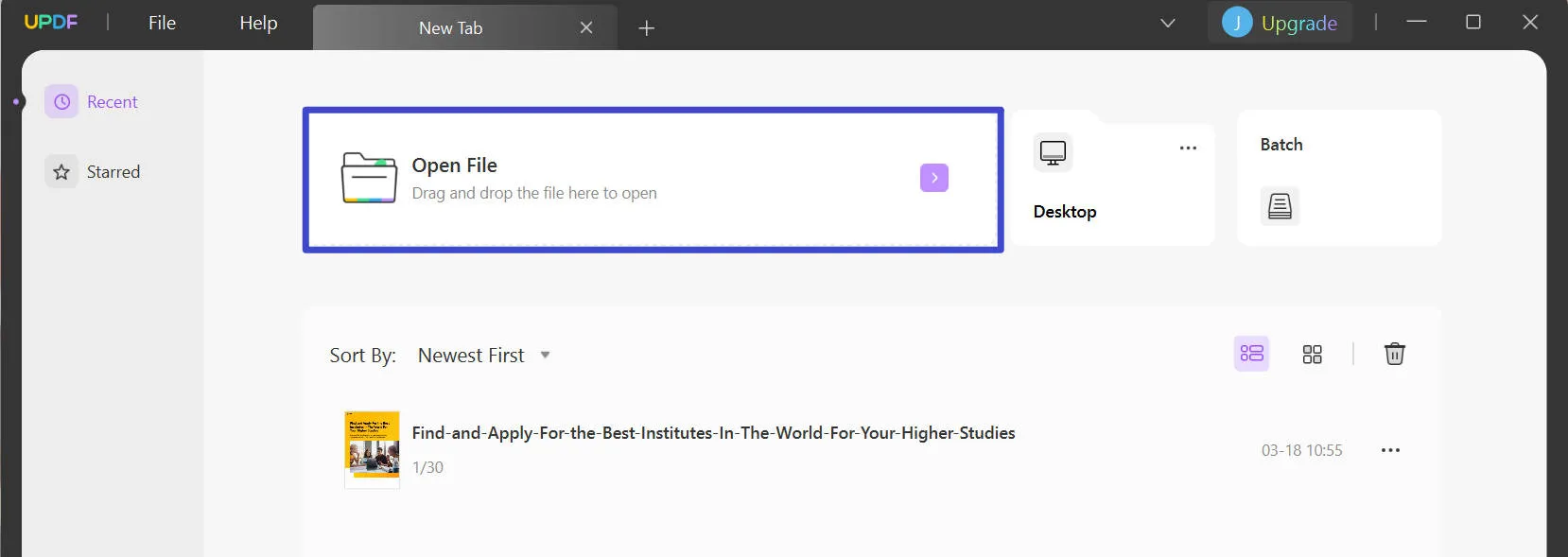
Adım 2. Makbuzunuzun Metnini Düzenleyin
Şimdi makbuz düzenleme için düzenleme moduna gitmeniz gerekir. Dosyaların başarılı bir şekilde içe aktarılmasından sonra, yeni bir pencere açılacaktır. Bu ekranda, sol kenar çubuğuna gidin ve makbuzların öğelerini değiştirmek üzere çeşitli düzenleme özelliklerine erişmek için "PDF Düzenle" aracını seçin.
Makbuz metnini özelleştirmek için belgede gezinin ve istediğiniz metne tıklayın. Bu işlem, boyutu, rengi veya diğer biçimlendirme özelliklerini tercihlerinize göre ayarlamak için birden fazla seçenek içeren bir araç çubuğu menüsü görüntüleyecektir. Seçeneklerden herhangi birine basarak, makbuz metninde hızlı ve hassas değişiklikler yapın. Metinde değişiklikler yapabilirsiniz tıpkı bir Word işlemcisinde olduğu gibi. Hatta seçilen metni değiştirebilir veya yeni veriler ekleyebilirsiniz.
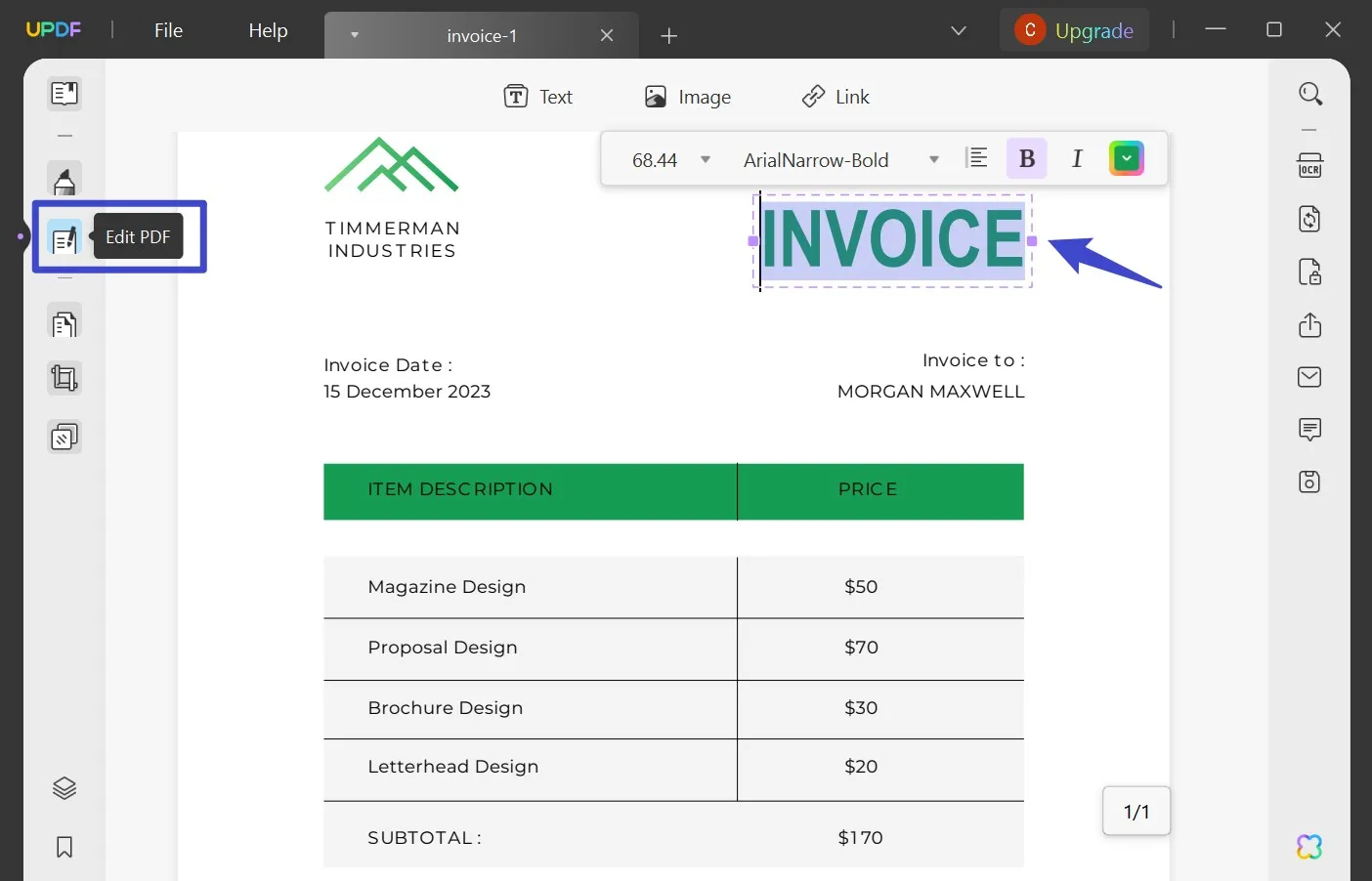
3. Adım Makbuzdaki Logo ve Resmi Düzenleyin
Bir makbuz resminin nasıl düzenleneceğini öğrenmek istiyorsanız, "PDF Düzenle" penceresinde belgede istediğiniz resme gidin. Şimdi, mevcut resmi yenisiyle değiştirmek için resmi aramanıza olanak tanıyan resme çift tıklayın. Ek olarak, görüntünün üzerinde gösterilen araç çubuğundan görüntüyü döndürebilir ve çıkarabilirsiniz. Ayrıca, yeniden boyutlandırmak için manuel olarak genişlik ve yükseklik ekleyerek görüntüyü kırpın.
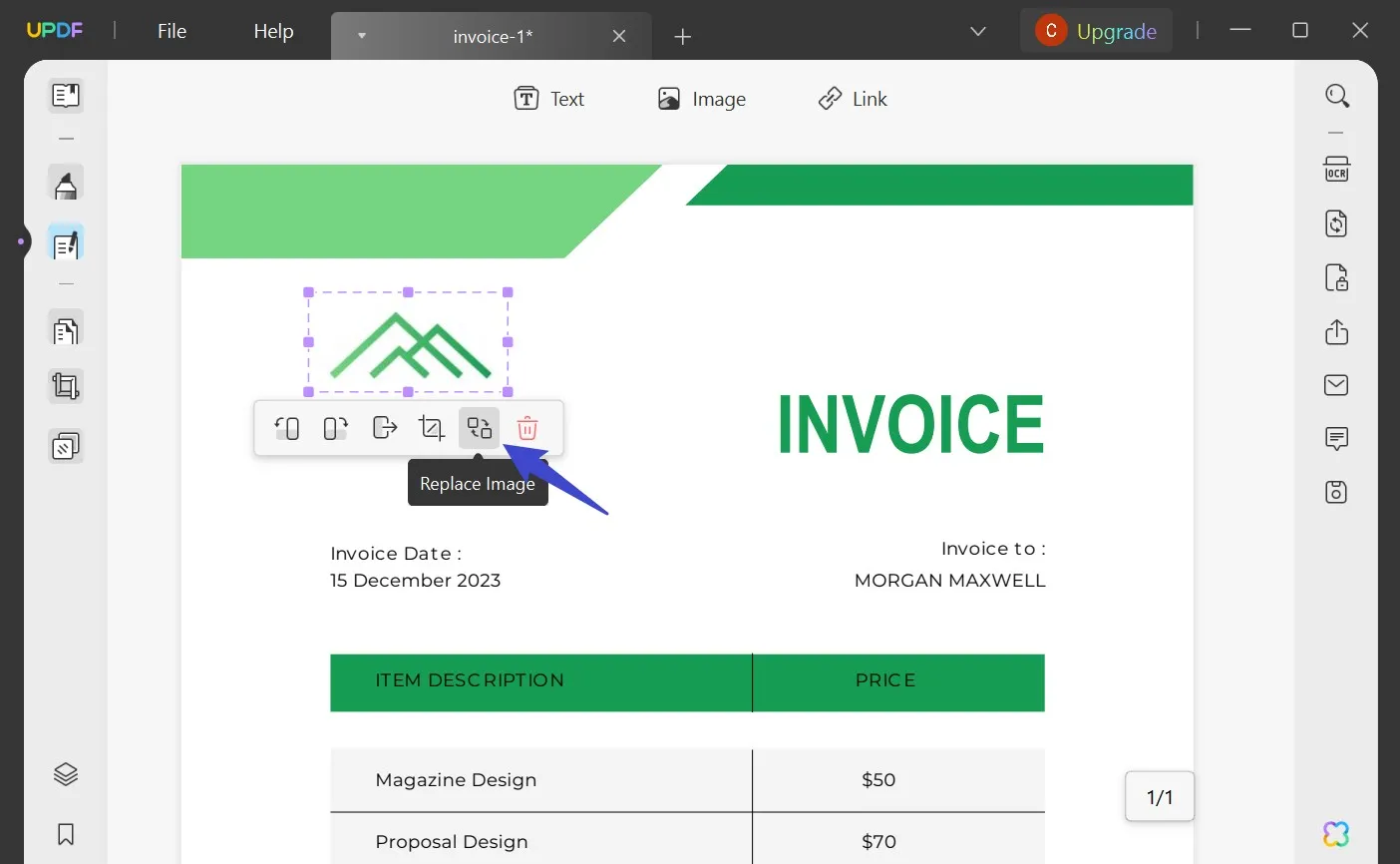
Birinci sınıf PDF düzenleme aracı olan UPDF ile makbuz düzenlemenizi dönüştürebilirsiniz. Metin, resim, filigran ve daha fazlasını düzenlemek için olağanüstü özelliklerine erişmek için Ücretsiz İndir düğmesine basın ve ücretsiz olarak edinin.
Windows • macOS • iOS • Android %100 güvenli
PDF'yi nasıl düzenleyeceğinizi öğrenmek istiyorsanız, lütfen aşağıdaki videoyu izleyin:
Ayrıca Okuyun: Fatura Nasıl Düzenlenir? (3 Kolay Yöntem)
Bölüm 2. UPDF ile Taranmış Bir Makbuz Nasıl Düzenlenir?
Yaygın bir sorgu ortaya çıkıyor: Taranmış bir makbuzu düzenleyebilir misiniz? Cevap, bu görevi basitleştirmek için hazırlanmış kapsamlı bir PDF düzenleme aracı olan UPDF'de bulunabilir. Kullanıcılara taranmış makbuzları kolayca değiştirme yetkisi verir ve onları değiştirilemez belge formatlarıyla bağlantılı olağan sınırlamalardan kurtarır. Temel olarak, taranmış makbuzları düzenlemek, hata düzeltme ve ek açıklamalar eklemek için çok önemlidir.
Ayrıca, düzenlemelere uygunluğu sağlamak için kayıt tutma için özelleştirmeyi kolaylaştırır ve organizasyona yardımcı olur. Aşağıdaki bölümde, OCR işlevine sahip sağlam bir makbuz düzenleyici uygulaması olan UPDF ile taranmış makbuzları düzenlemeye ilişkin ayrıntılı talimatlar bulacaksınız.
Adım 1. Taranan Makbuzları Düzenlemek için OCR işlevine erişin
UPDF'yi başlattıktan sonra, taranmış makbuzunuzu araç üzerinde açın. Düzenleme penceresinde, sağ araç çubuğuna gidin ve "OCR Kullanarak Metni Tanı" özelliğini seçin.
Adım 2. Makbuzu Aranabilir ve Düzenlenebilir Hale Getirmek için OCR Gerçekleştirin
OCR özelliğine erişildiğinde, yanında iki farklı seçenek bulunan bir menü görünecektir. Taranan PDF'leri düzenlenebilir belgelere dönüştürmek için varsayılan olarak "Aranabilir "PDF" olarak ayarlanmıştır. Ayrıca, "Düzen" açılır menüsü ile biçimlendirmeyi özelleştirin. Bu menüden belge dilini, görüntü çözünürlüğünü ve sayfa sırasını değiştirebilirsiniz. Değişiklikleri yaptıktan sonra devam etmek için "OCR Gerçekleştir" düğmesine basın.

Adım 3. Makbuzu Düzenlemek için PDF Düzenleme Moduna Girin
OCR tamamlandığında, doğrudan araç üzerinde düzenlenebilir ve aranabilir bir belge olarak açılacaktır. Şimdi, Bölüm 1'de açıklanan adımların aynısını uygulayabilirsiniz. Üzerinde değişiklik yapmak için sol panelden "PDF Düzenle "yi seçin. Artık metin stilinde, boyutunda, hizalamasında ve renginde değişiklikler yapabilirsiniz. Ayrıca, özel gereksinimlerinizi karşılamak için dosyadaki mevcut görüntülerin konumunu değiştirebilir, ekleyebilir, değiştirebilir ve silebilirsiniz.
4. Adım Makbuzu Yine Yalnızca Görüntülü Yapın
İstediğiniz değişiklikleri yaptıktan sonra makbuzu tekrar düzenlenemez hale getirmek mi istiyorsunuz?
Yine "OCR Kullanarak Metni Tanı" aracını seçin. Şimdi, aranabilir ve düzenlenebilir belgelerinizi görüntüye dayalı bir PDF formatına dönüştürmek için "Yalnızca Görüntü PDF" seçeneğini tercih edin. Ardından, "Resimleri Sakla" açılır menüsünden kaliteyi düşükten yükseğe doğru seçin. Ayrıca, ön ayarları seçerek veya sayfa numaralarını manuel olarak ekleyerek sayfa aralığını ayarlayın. Son olarak, dosyayı yalnızca görüntü haline getirmek için "OCR Gerçekleştir" düğmesine basın.
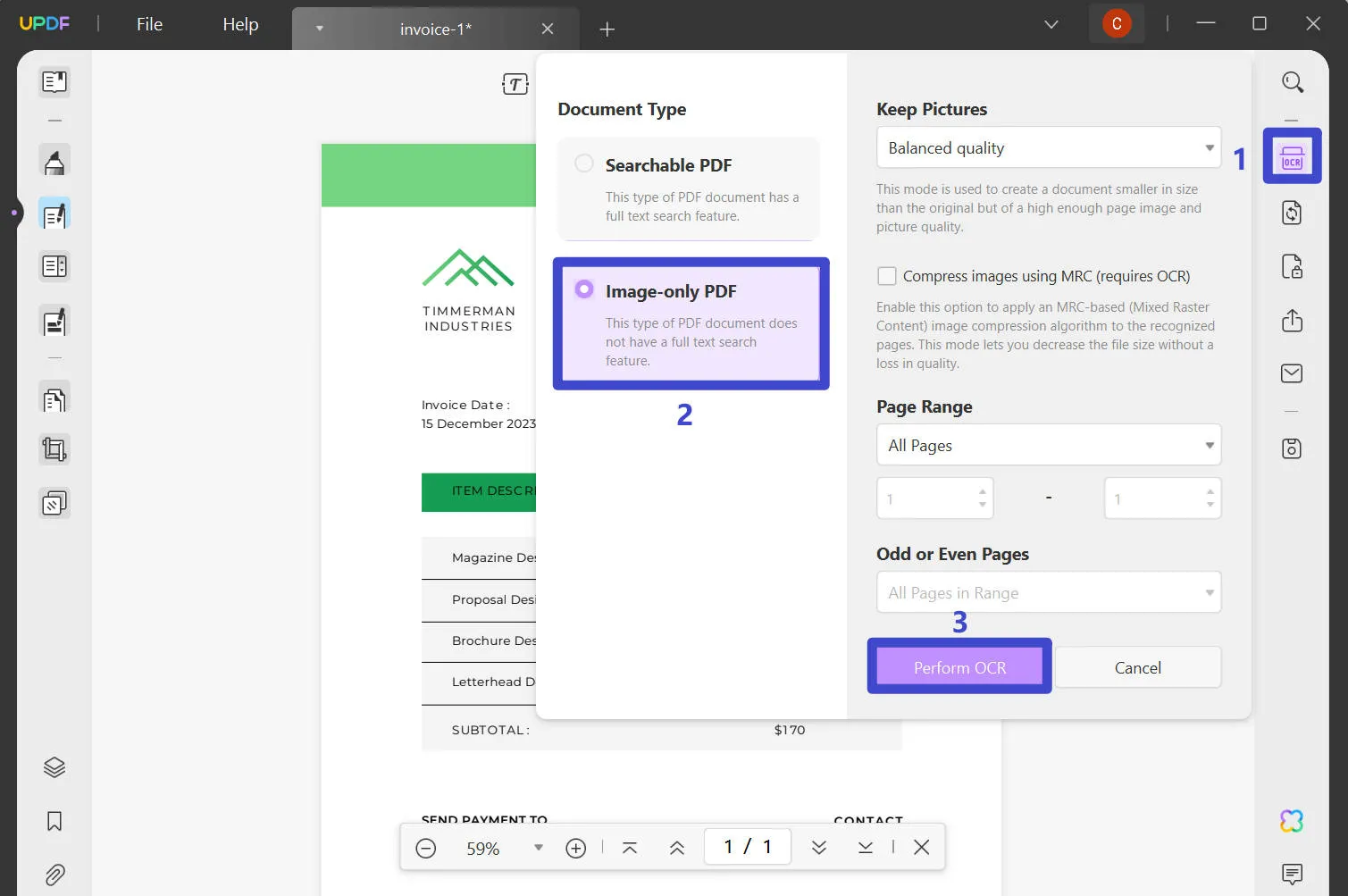
OCR'nin öne çıkan özelliğini kabul ederek, sorunsuz bir düzenleme deneyimi için UPDF'yi şimdi indirmenizi öneririz. Taranmış bir makbuzu düzenlenebilir hale getirerek veya ne aranabilir ne de düzenlenebilir bir belge oluşturarak her iki şekilde de hareket eder.
Windows • macOS • iOS • Android %100 güvenli
Bölüm 3. İpuçları: Makbuz Şablonlarını Nereden Ücretsiz İndirebilirsiniz
Makbuz şablonları, her türlü işlem için düzgün ve profesyonel makbuzlar oluşturmayı kolaylaştıran değerli yardımcılardır. Ayrıca, bu şablonlar kayıtlarınızın farklı işletmeler için tutarlı ve net olmasını sağlar. Şimdi, bu kullanışlı makbuz şablonlarını ücretsiz olarak nereden indirebileceğinizi öğrenelim.
1. UPDF Şablon Kütüphanesi
UPDF, faturalama sürecini geliştirmek için ücretsiz ve etkili fatura şablonları arayan herkes için kapsamlı bir çözüm olarak öne çıkıyor. Profesyonelce tasarlanmış bu şablonlar çeşitli iş ihtiyaçlarını karşılar ve kullanıcıların zahmetsizce gösterişli ve düzenli faturalar oluşturmasına olanak tanır. UPDF ile kullanıcılar, profesyonel bir dokunuş sergilemek için kalemleri ve bunlara karşılık gelen fiyatları özetleyen faturaları özelleştirebilir ve oluşturabilir.
Buna ek olarak, şablon düzenleyici olarak UPDF'yi seçmek çok sayıda avantaj sunar. Sözleşme, teklif ve sunum oluşturmak için bir dizi düzenleme aracı ve sayfa aracı kullanarak şablonları zahmetsizce kişiselleştirebilirsiniz. Özel olarak hazırlanmış şablonları bağlantılar veya e-posta yoluyla şifre korumalı olarak paylaşırken kolaylık ve güvenliğe öncelik verir. İşletmeler, makbuzları düzenlemek için kullanıcı dostu bir uygulamanın avantajlarından yararlanırken faturalama ihtiyaçlarını verimli bir şekilde yönetebilirler.

2. Jotform
Jotform, faturalandırma sürecinizi basitleştirmenize ve PDF makbuz şablonlarıyla ödemeleri takip etmenize olanak tanır. İster ürün satıyor, ister hizmet sunuyor, ister bağış kabul ediyor veya kira ödemelerini topluyor olun, her şeyi sunar. Kullanıcılar Ödeme Makbuzları, Teslimat Makbuzları, Otel Makbuzları, Bağış Makbuzları, Araba Servis Makbuzları ve daha fazlası dahil olmak üzere bir dizi profesyonelce tasarlanmış şablon arasından seçim yapabilirler.
Ayrıca, bu şablonlar sadece işlevsel değil, aynı zamanda estetik olarak da hoştur. Düzenleme aracı, her şablonu kolaylıkla özelleştirmenize olanak tanır. Şirket logonuzu ekleyebilir, düzeni yeniden düzenleyebilir ve markanızla uyumlu olması için yazı tiplerini ve renkleri güncelleyebilirsiniz.

3. Invoice Home
Invoice Home, iş profesyonelliğinizi yükseltmek için 100'den fazla makbuz şablonu tasarımından oluşan kapsamlı bir koleksiyon sunar. Markalaşma ihtiyaçlarınıza uygun çok çeşitli seçenekler sunar. Ek olarak, makbuzlarınızı kişiselleştirerek ve benzersiz hale getirmek için logonuzu dahil ederek öne çıkabilirsiniz.
Ayrıca, kullanıcıların kart veya PayPal aracılığıyla çevrimiçi ödeme yöntemleri eklemek için özelliklerini kullanmalarına olanak tanır. Çok çeşitli şablonlar Temel Makbuz, Ücretsiz Makbuz, Gelişmiş Makbuz ve PDF Makbuz şablonlarını içerir. Ayrıca, özelleştirilmiş makbuzlar oluşturmak, indirmek ve göndermek için hem Android hem de iOS'ta kullanılabilir.

Bölüm 4. Fişteki Metin ve Resimleri Düzenleme Hakkında SSS
S1. Fişi düzenlemek mümkün müdür?
Evet, fişleri kolayca düzenleyebilirsiniz. Fiş düzenlenemez ve aranamaz biçimdeyse, kapsamlı PDF düzenleme özellikleri sunan güçlü bir OCR aracı olan UPDF'yi kullanabilirsiniz. Bir fişteki metin, resim, filigran ve daha fazlasında sorunsuz ayarlamalar yapmanızı sağlar. Ayrıca, hataları düzeltebilir ve kullanıcı dostu bir düzenleme deneyimiyle fişin görünümünü özelleştirebilirsiniz.
S2. Word'de bir fişi nasıl düzenlerim?
Word'ü açtıktan sonra, "Dosya"ya gidin ve fiş belgesini seçmek için "Aç"ı seçin. "Ana Sayfa" sekmesinde, değişiklik yapmak, metni ve biçimlendirmeyi ayarlamak ve öğeleri eklemek/silmek için araçlarını kullanın. PDF fişleri için, düzenlemede daha fazla esneklik için UPDF'yi göz önünde bulundurun.
S3. Bir fişi neden düzenlemeniz gerekir?
Fişleri düzenlemek, tarama sorunlarından veya manuel hatalardan kaynaklanan yanlışlıkları düzeltir. Ürün fiyatları veya iletişim bilgileri gibi ayrıntıları güncel tutar. Ayrıca, fişleri belirli kurumsal veya kişisel tercihlerle uyumlu hale getirmek için özelleştirebilirsiniz. Bu şekilde, işletmeler tutarlı ve profesyonel bir görünüm için kişiselleştirilmiş marka öğeleri ekleyebilirler.
S4. El yazısıyla yazılmış bir fişi düzenleyebilir misiniz?
Evet, el yazısıyla yazılmış fişleri, fotoğraflarını çekip taranmış bir belgeye dönüştürerek düzenleyebilirsiniz. Daha sonra, bu belgeyi UPDF'de açın ve düzenlenebilir bir dosyaya dönüştürmek için OCR işlevini kullanın. OCR gerçekleştirirken düzenini ve dilini koruyabilirsiniz. Daha sonra, metnin rengini, boyutunu ve stilini değiştirebilirsiniz.
S5. En iyi fiş düzenleyicisi hangisidir?
UPDF, içeriğini değiştirme olanağı sunan oldukça etkili bir fiş düzenleyicisi olarak ortaya çıkıyor. Özellikleri, kullanıcıların Word'de bir belgeyi düzenlerkenki kolaylıkla makbuzları düzenlemesini sağlar. Ayrıca, çeşitli özelleştirme ve kullanıcı dostu çalışma, onu makbuz düzenleme için güçlü bir araç olarak konumlandırır.
Sonuç
Doğru ve hassas bir makbuz düzenleme süreci için etkili ve esnek araçlara sahip olmak çok önemlidir. Bu durumda UPDF, güvenilir ve başvurulacak bir makbuz düzenleyici uygulaması olarak öne çıkıyor. Yanlışlıkları ustaca ele alarak finansal belgeleri yönetir. Geleneksel metin düzenleme araçlarının aksine UPDF, çeşitli makbuz formatlarını sorunsuz bir şekilde yöneterek düzenlemelerin sorunsuz bir şekilde yapılmasını sağlar.
Ayrıca, UPDF metin, görüntü, filigran ve daha fazlasının kolayca değiştirilmesi için kapsamlı bir araç seti sunar. Bu nedenle, kullanıcılar UPDF'yi şimdi indirerek finansal kayıt yönetimlerini geliştirebilirler. Ayrıca, makbuz yönetiminizi geliştirmek için UPDF'yi özel %60 indirim ile satın alma fırsatını yakalayın.
Windows • macOS • iOS • Android %100 güvenli
 UPDF
UPDF
 UPDF için Windows
UPDF için Windows UPDF Mac için
UPDF Mac için iPhone/iPad için UPDF
iPhone/iPad için UPDF UPDF için Android
UPDF için Android UPDF AI Online
UPDF AI Online UPDF Sign
UPDF Sign PDF Düzenle
PDF Düzenle PDF Not Ekle
PDF Not Ekle PDF Oluştur
PDF Oluştur PDF Formu
PDF Formu Linkleri Düzenle
Linkleri Düzenle PDF Dönüştür
PDF Dönüştür OCR
OCR PDF → Word
PDF → Word PDF → Görsel
PDF → Görsel PDF → Excel
PDF → Excel PDF Düzenle
PDF Düzenle PDF Birleştir
PDF Birleştir PDF Böl
PDF Böl PDF Kırp
PDF Kırp PDF Döndür
PDF Döndür PDF Koru
PDF Koru PDF İmzala
PDF İmzala PDF Düzenle
PDF Düzenle PDF Temizle
PDF Temizle Güvenliği Kaldır
Güvenliği Kaldır PDF Oku
PDF Oku UPDF Bulut
UPDF Bulut PDF Sıkıştır
PDF Sıkıştır PDF Yazdır
PDF Yazdır Toplu İşlem
Toplu İşlem UPDF AI Hakkında
UPDF AI Hakkında UPDF AI Çözümleri
UPDF AI Çözümleri Yapay Zeka Kullanım Kılavuzu
Yapay Zeka Kullanım Kılavuzu UPDF AI Hakkında Sıkça Sorulan Sorular
UPDF AI Hakkında Sıkça Sorulan Sorular PDF'yi Özetle
PDF'yi Özetle PDF'yi Çevir
PDF'yi Çevir PDF'yi açıkla
PDF'yi açıkla PDF ile sohbet edin
PDF ile sohbet edin Yapay Zeka ile Sohbet
Yapay Zeka ile Sohbet Görüntü ile sohbet
Görüntü ile sohbet PDF'den Zihin Haritasına
PDF'den Zihin Haritasına Akademik Araştırma
Akademik Araştırma Makale Arama
Makale Arama Yapay Zeka Düzeltici
Yapay Zeka Düzeltici Yapay Zeka Yazarı
Yapay Zeka Yazarı Yapay Zeka Ödev Yardımcısı
Yapay Zeka Ödev Yardımcısı Yapay Zeka Test Oluşturucu
Yapay Zeka Test Oluşturucu Yapay Zeka Matematik Çözücü
Yapay Zeka Matematik Çözücü PDF to Word
PDF to Word PDF to Excel
PDF to Excel PDF to PowerPoint
PDF to PowerPoint Kullanıcı Kılavuzu
Kullanıcı Kılavuzu UPDF Püf Noktaları
UPDF Püf Noktaları Sıkça Sorulan Sorular
Sıkça Sorulan Sorular UPDF Yorumları
UPDF Yorumları İndirme Merkezi
İndirme Merkezi Blog
Blog Haber Merkezi
Haber Merkezi Teknik Özellikler
Teknik Özellikler Güncellemeler
Güncellemeler UPDF vs. Adobe Acrobat
UPDF vs. Adobe Acrobat UPDF vs. Foxit
UPDF vs. Foxit UPDF vs. PDF Expert
UPDF vs. PDF Expert








 Trkan Aydin
Trkan Aydin 
 Enrica Taylor
Enrica Taylor 

